iOS 的 LINE 有備份對話紀錄的功能,在 iPhone 換機時就算用 iCloud 或 iTunes 整支將資料移轉過去,LINE 的對話也不會還原到新機上,務必要使用本篇的教學將 LINE 的聊天記錄用手動方式備份再還原至新 iPhone 上。如果剛換 iPhone 8 或 iPhone X 的朋友可千萬不要漏掉這個步驟囉!
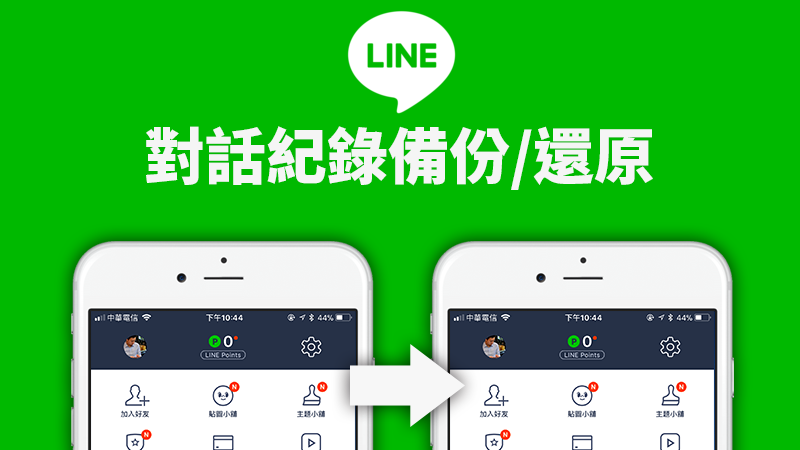
iOS 上的 LINE 備份除了可以備份聊天紀錄外,筆記本、照片等檔案也會一併備份並還原到新機上;至於太久以前的照片本來就會消失了,所以用這方法也沒辦法復原已經被刪除的照片喔。
LINE 備份聊天記錄、檔案
在 iOS 上,請先到 LINE 的「設定」>「聊天」:
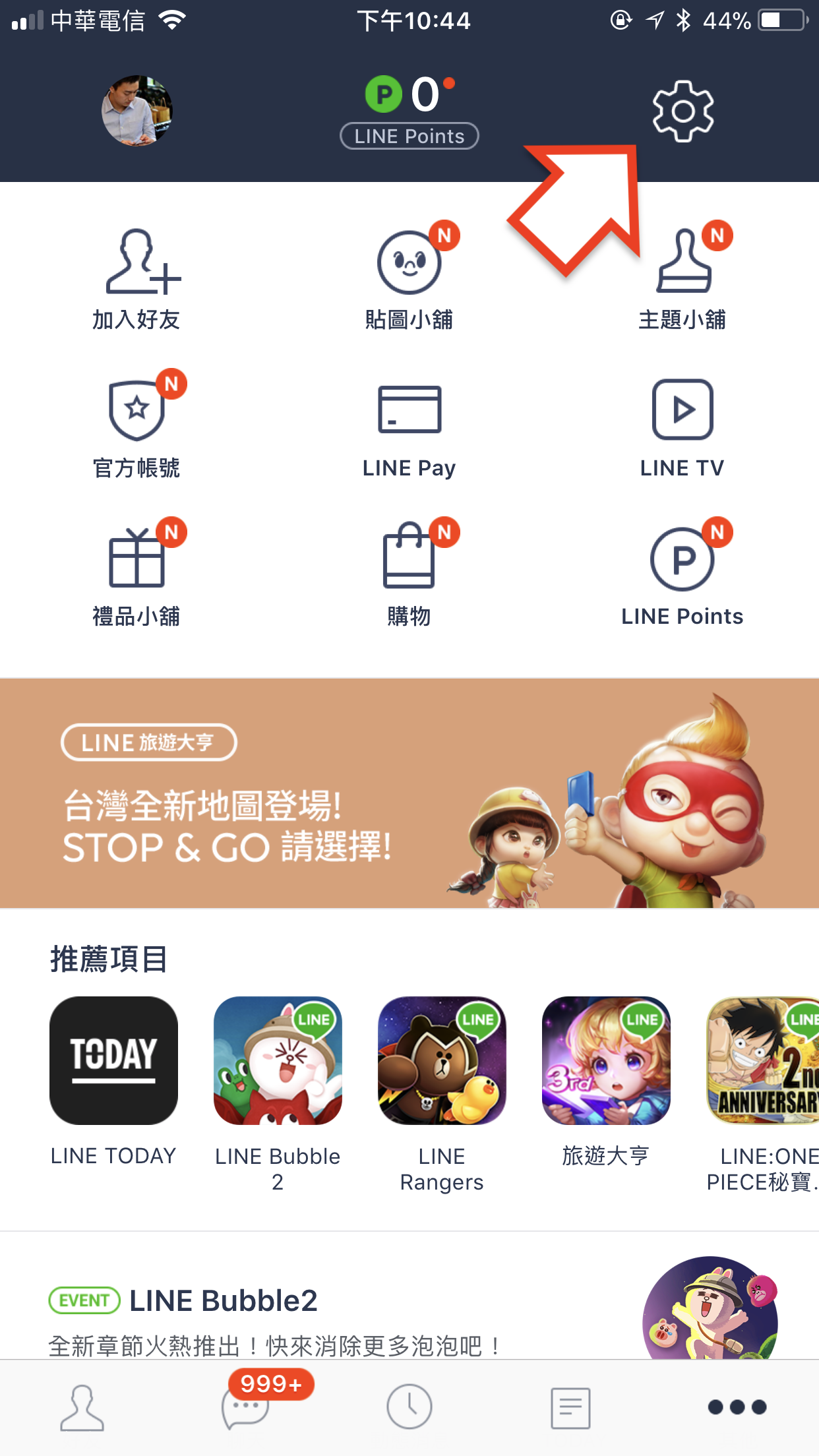
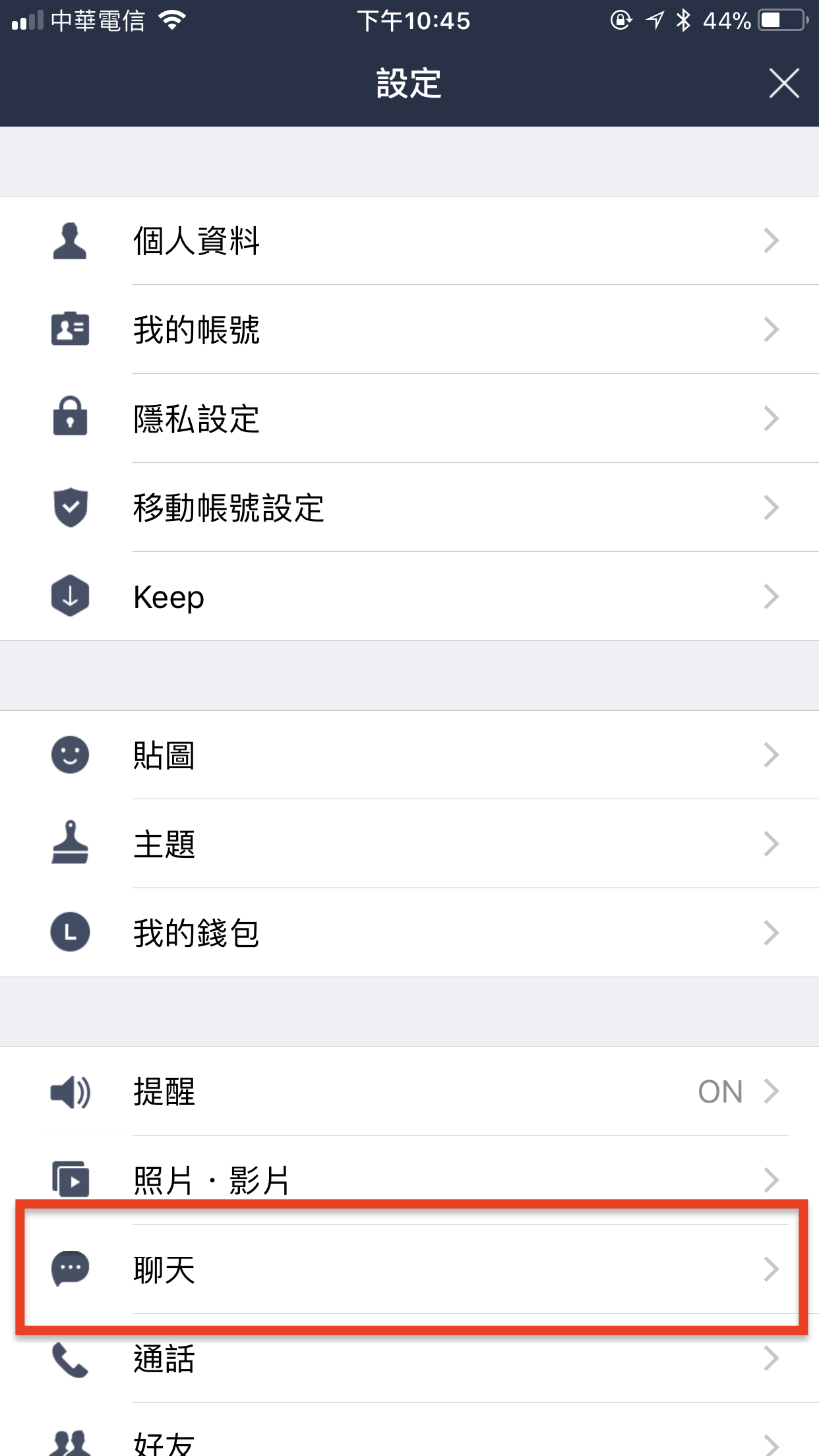
點「備份聊天記錄」>「馬上進行備份」,這樣 LINE 就會將對話紀錄、筆記本、照片等資料傳到 iCloud 上。
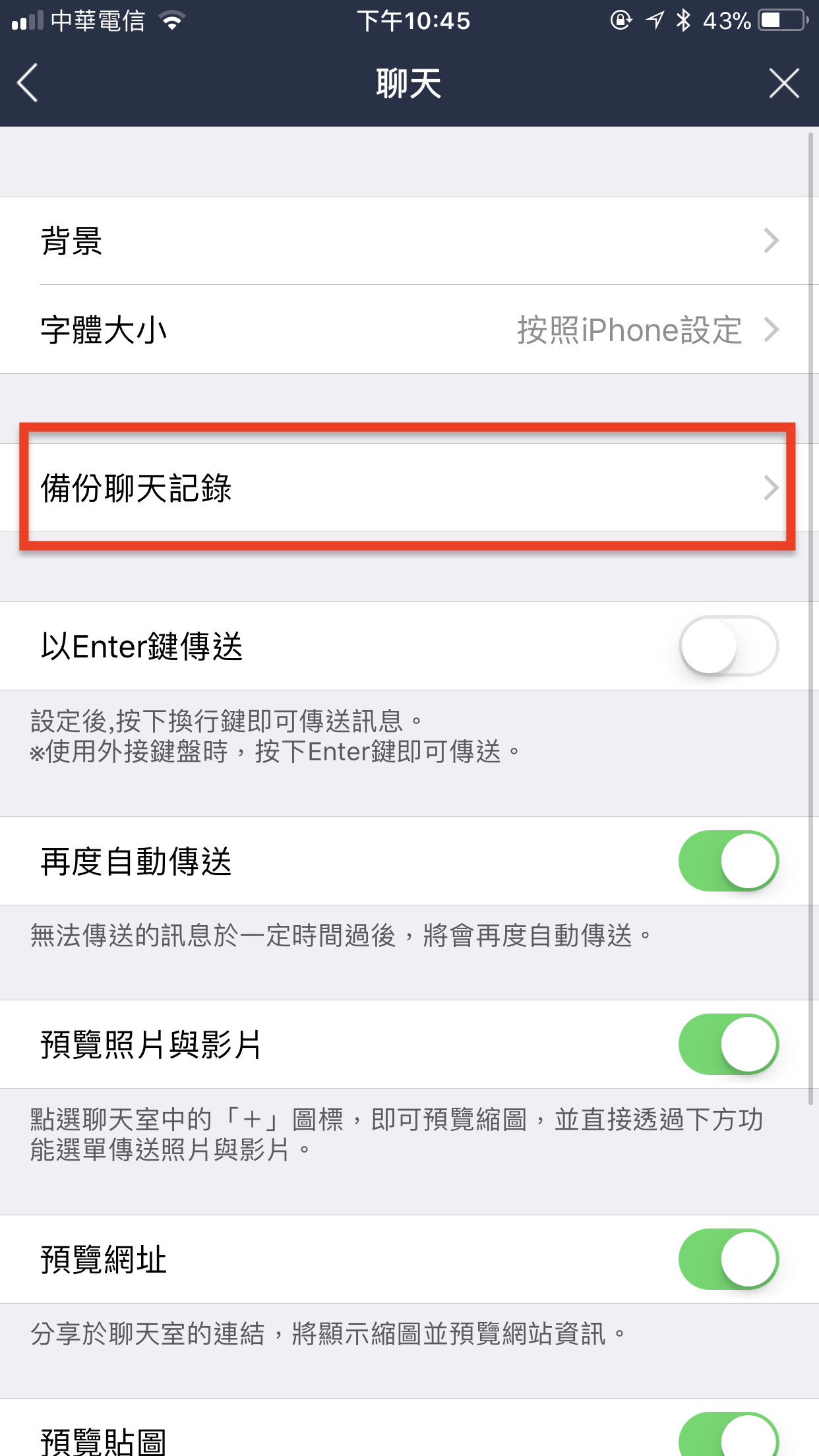
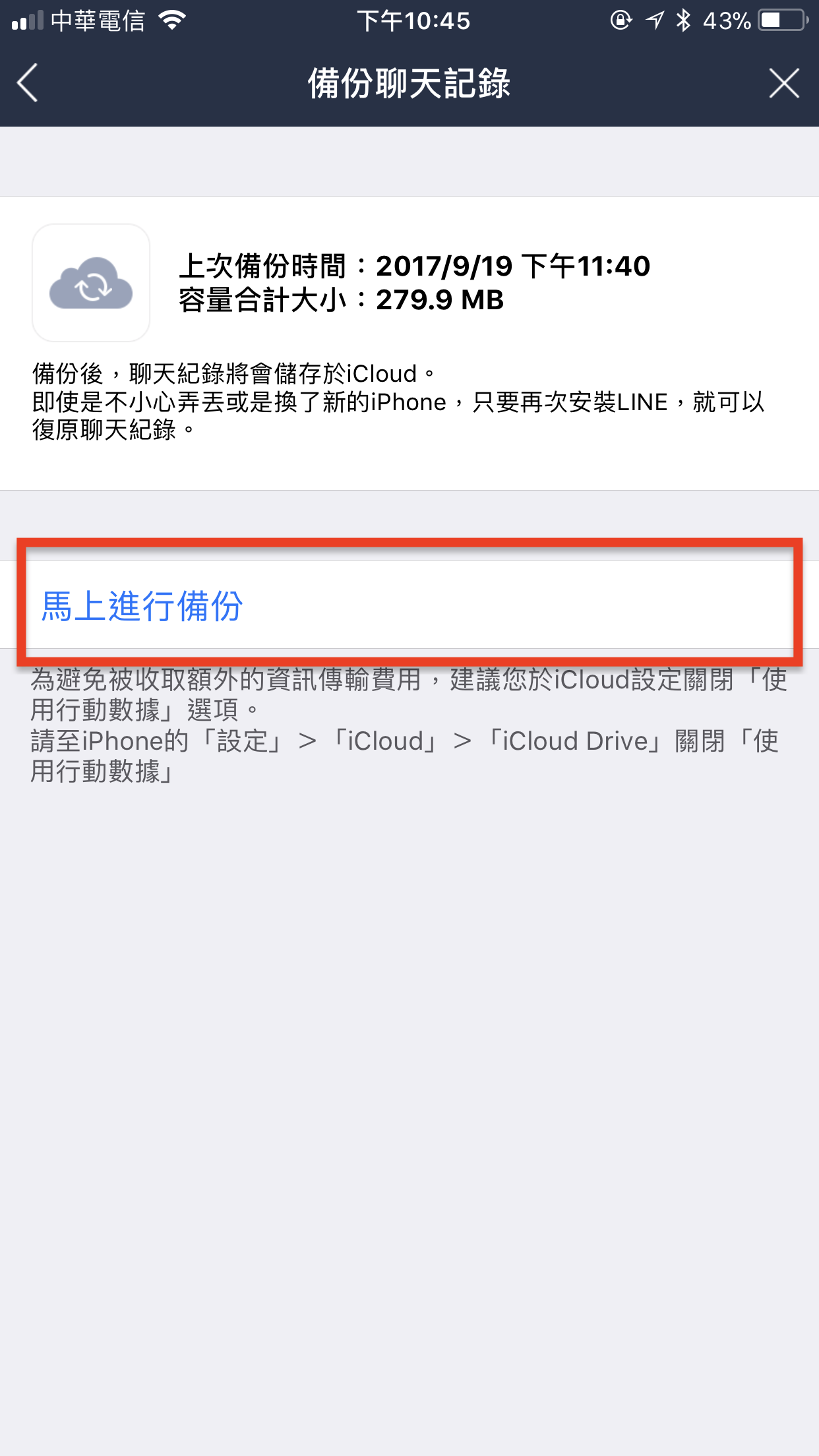
等 LINE 慢慢上傳資料…有時候會卡在某個數字不動,不要緊張,就耐心的等就對了。如果失敗就重來一次,直到顯示「備份完成」,且上方的「上次備份時間」寫著今天的日期才算成功。
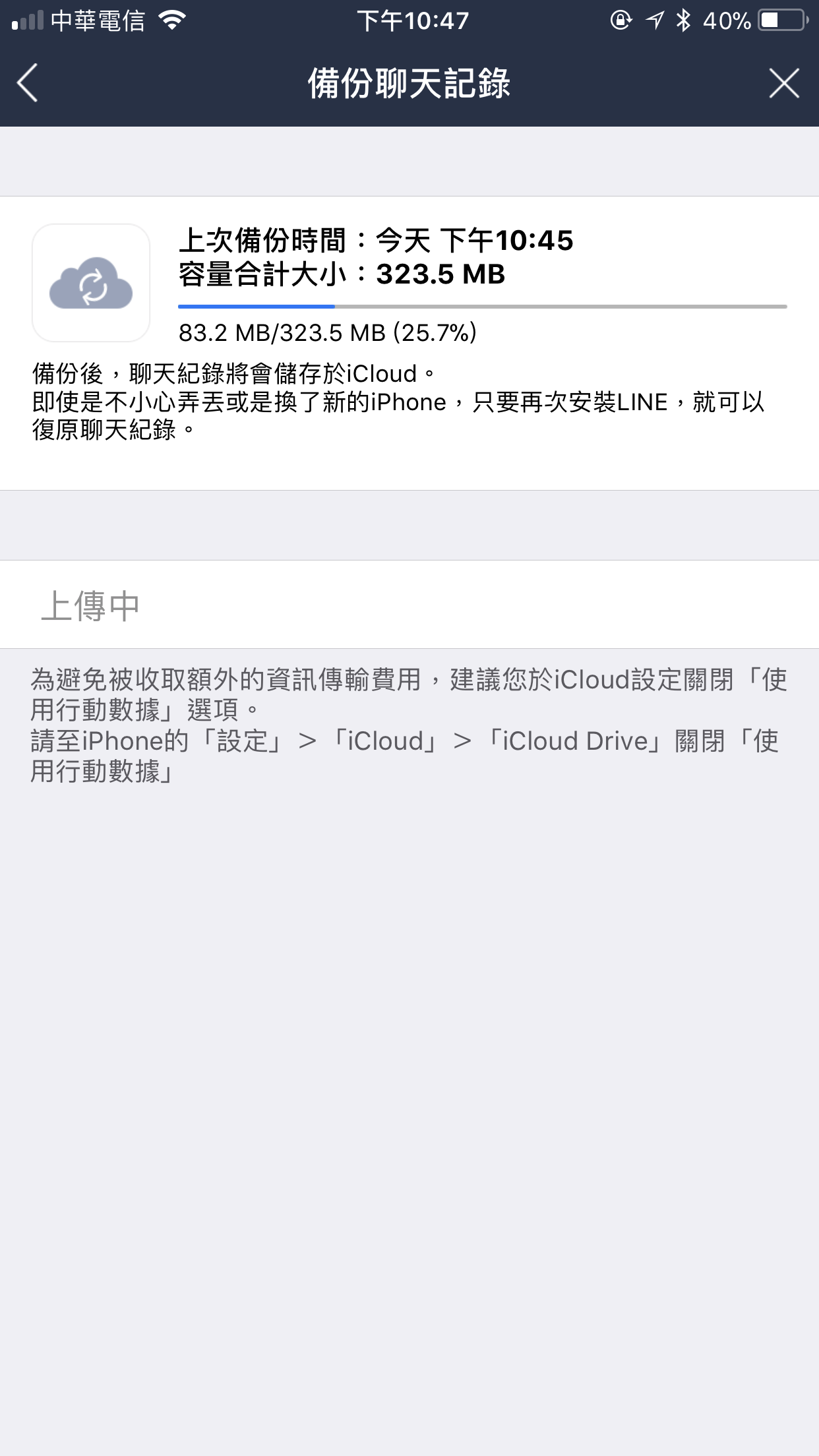
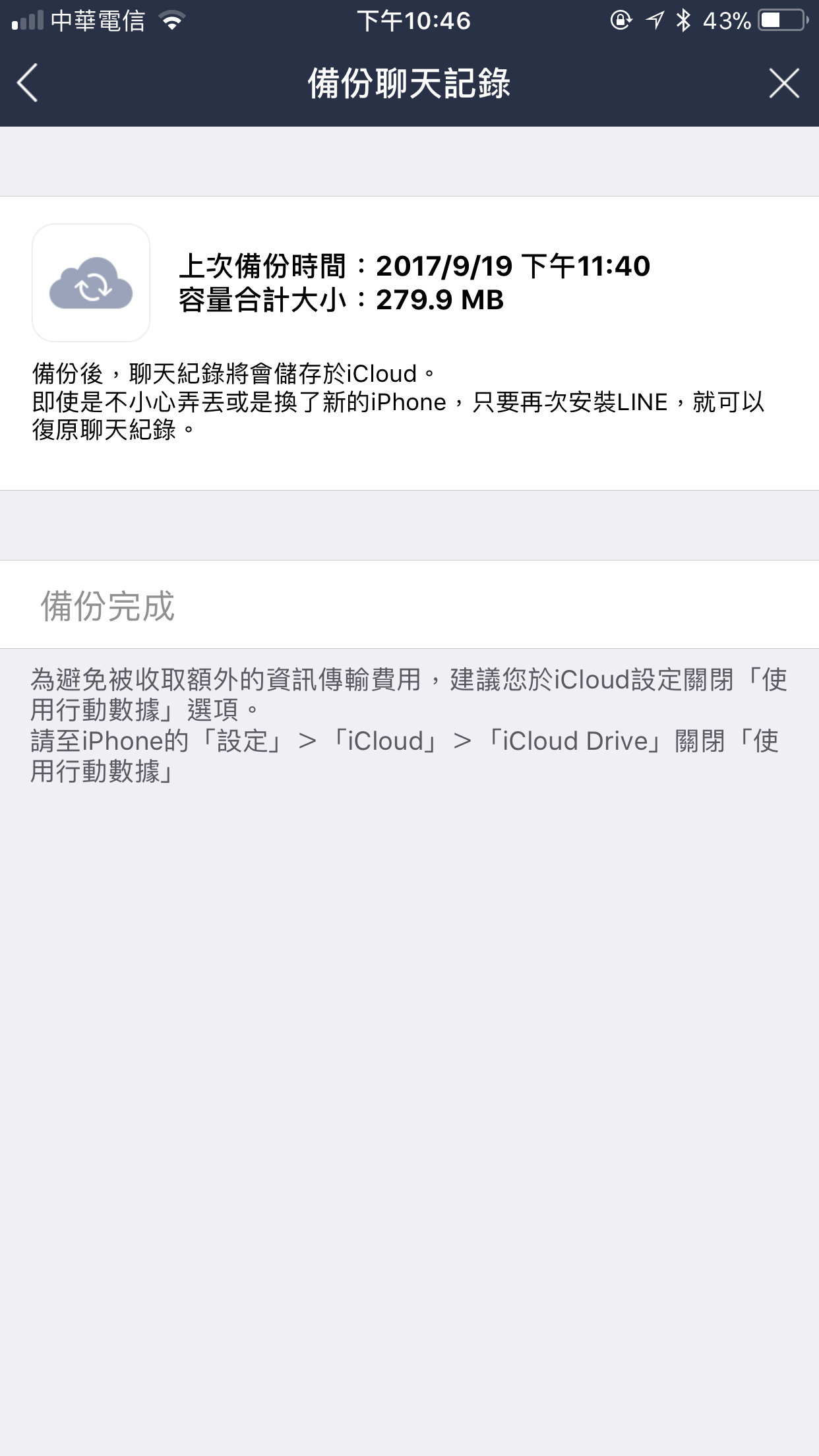
LINE 還原對話紀錄至新 iPhone
在上一步驟中,已經把對話紀錄備份至 iCloud 上了,接下來就是要把這些資料還原到新 iPhone 中。在新 iPhone 登入 LINE 後,點「用戶登入」,並輸入帳號密碼。
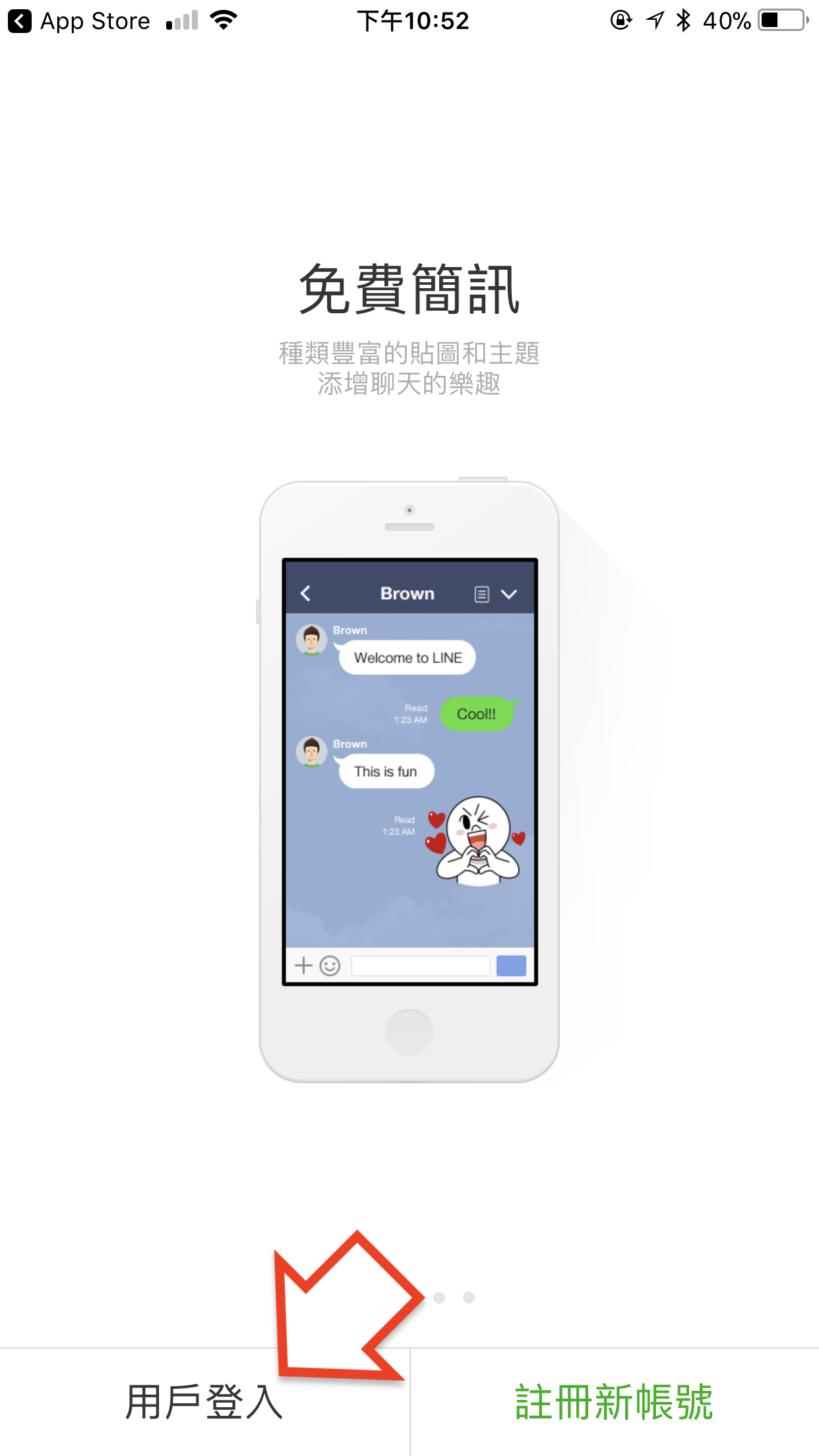
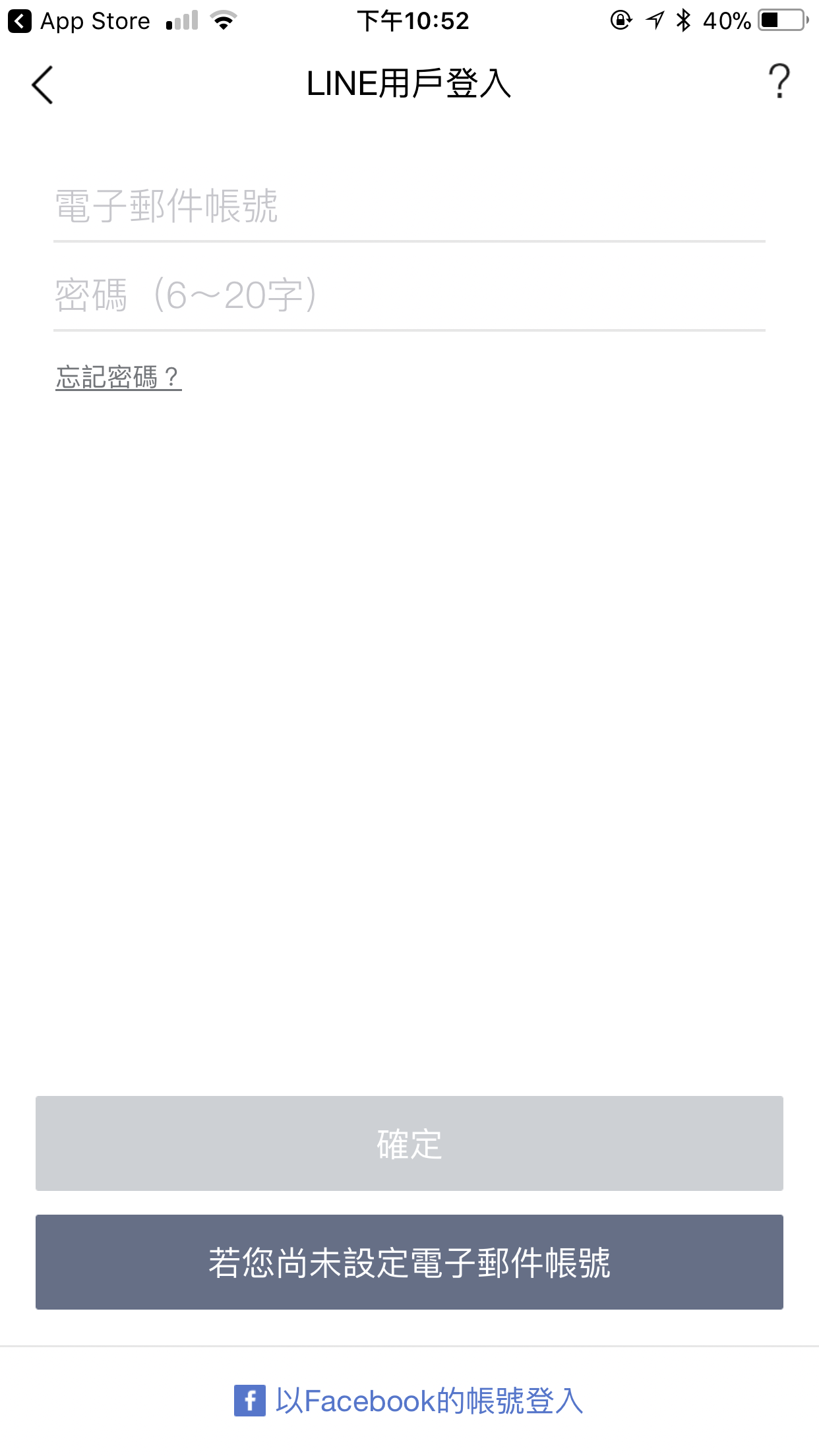
一步步照著指令來,接著要輸入電話號碼,並會收到一封有認證碼的簡訊,輸入認證碼完成登入步驟。(登入成功時,原本舊的 iPhone 的 LINE 會被強行登出,且資料都會被刪除,所以換 iPhone 時務必記得要手動備份 LINE 對話紀錄!)
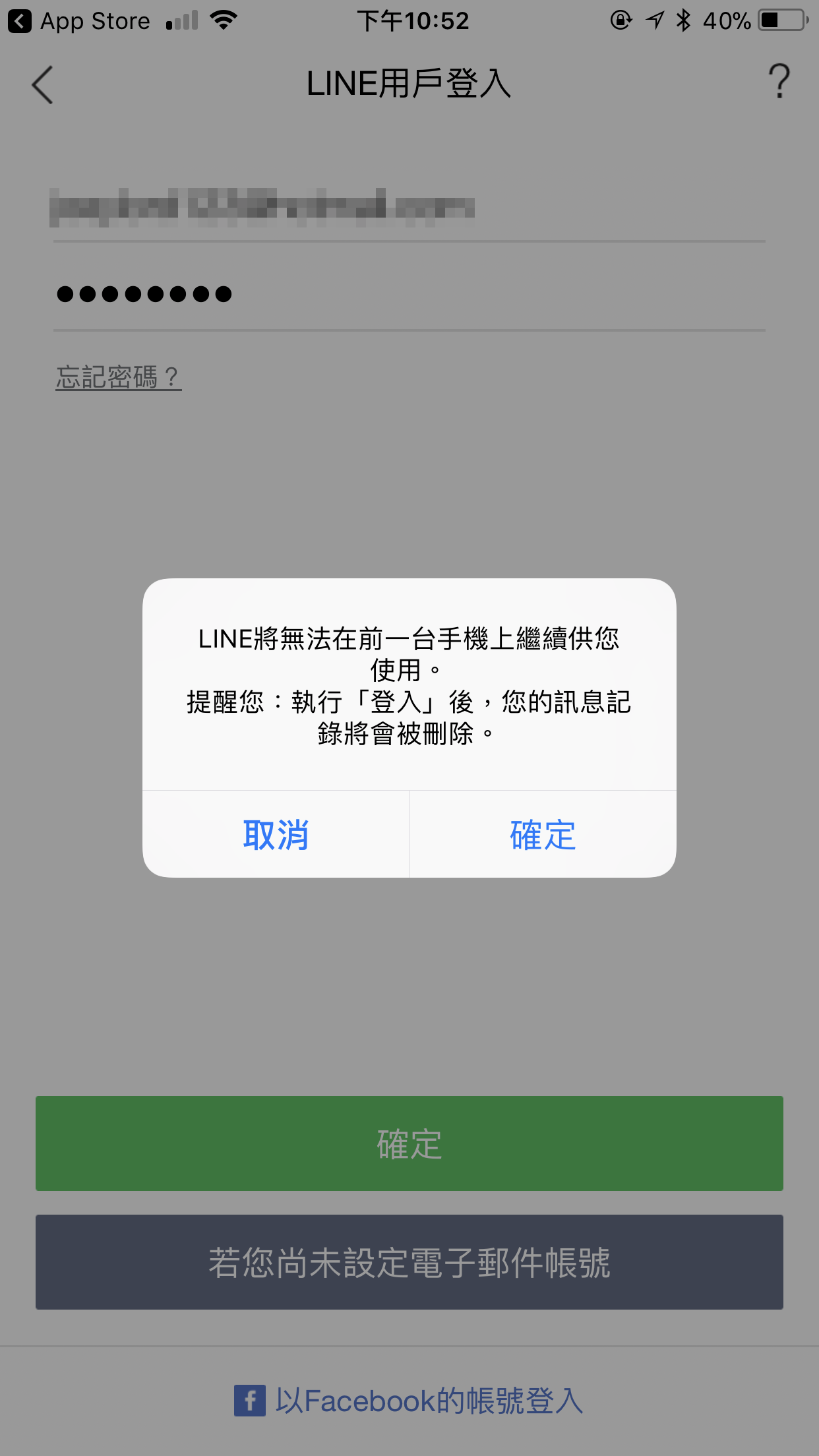
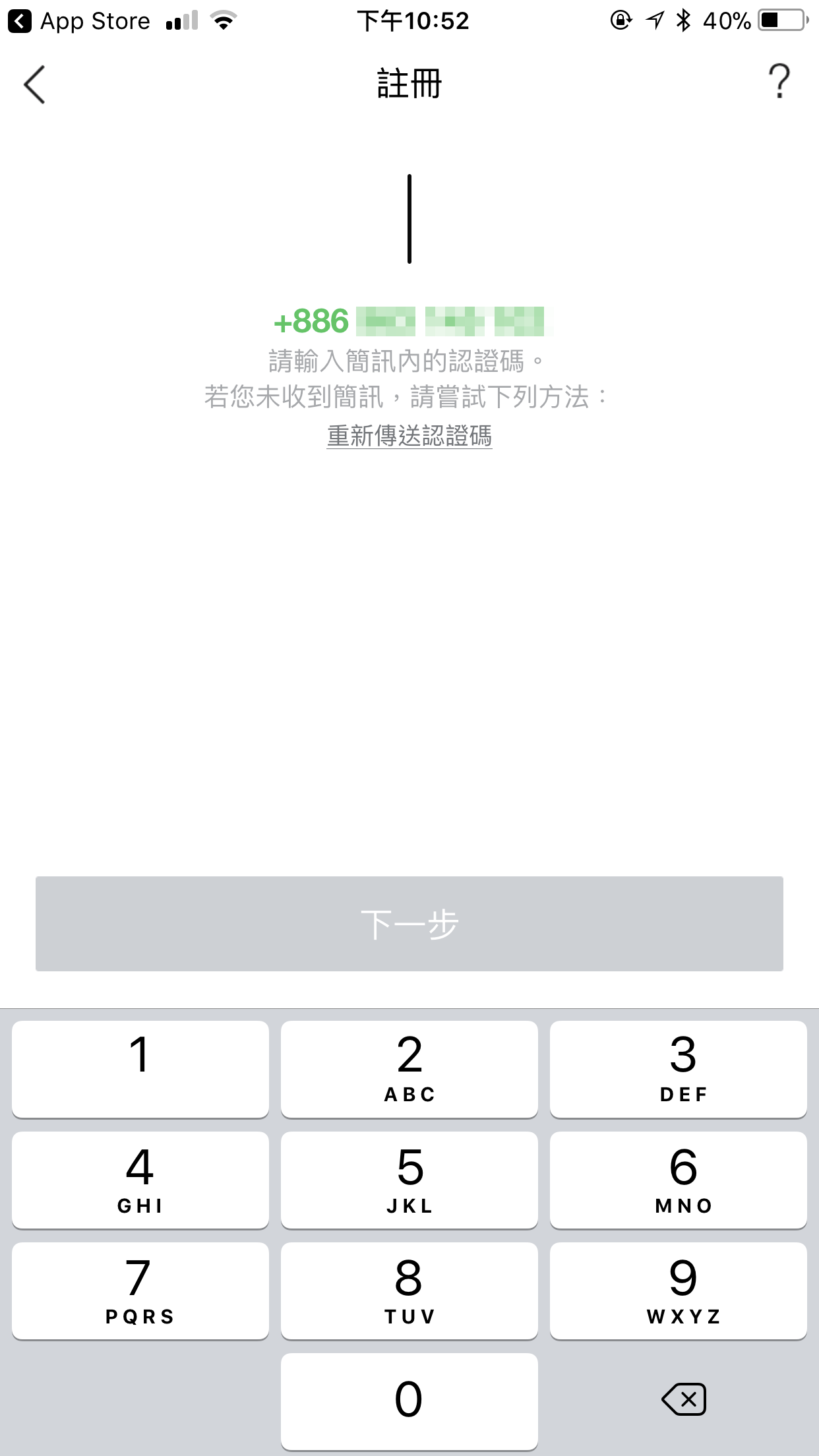
登入成功後,進入下圖畫面時記得點「透過備份資料復原聊天記錄」,接著等 LINE 跑進度條。有時候進度條會卡住,一樣請無視它就好。
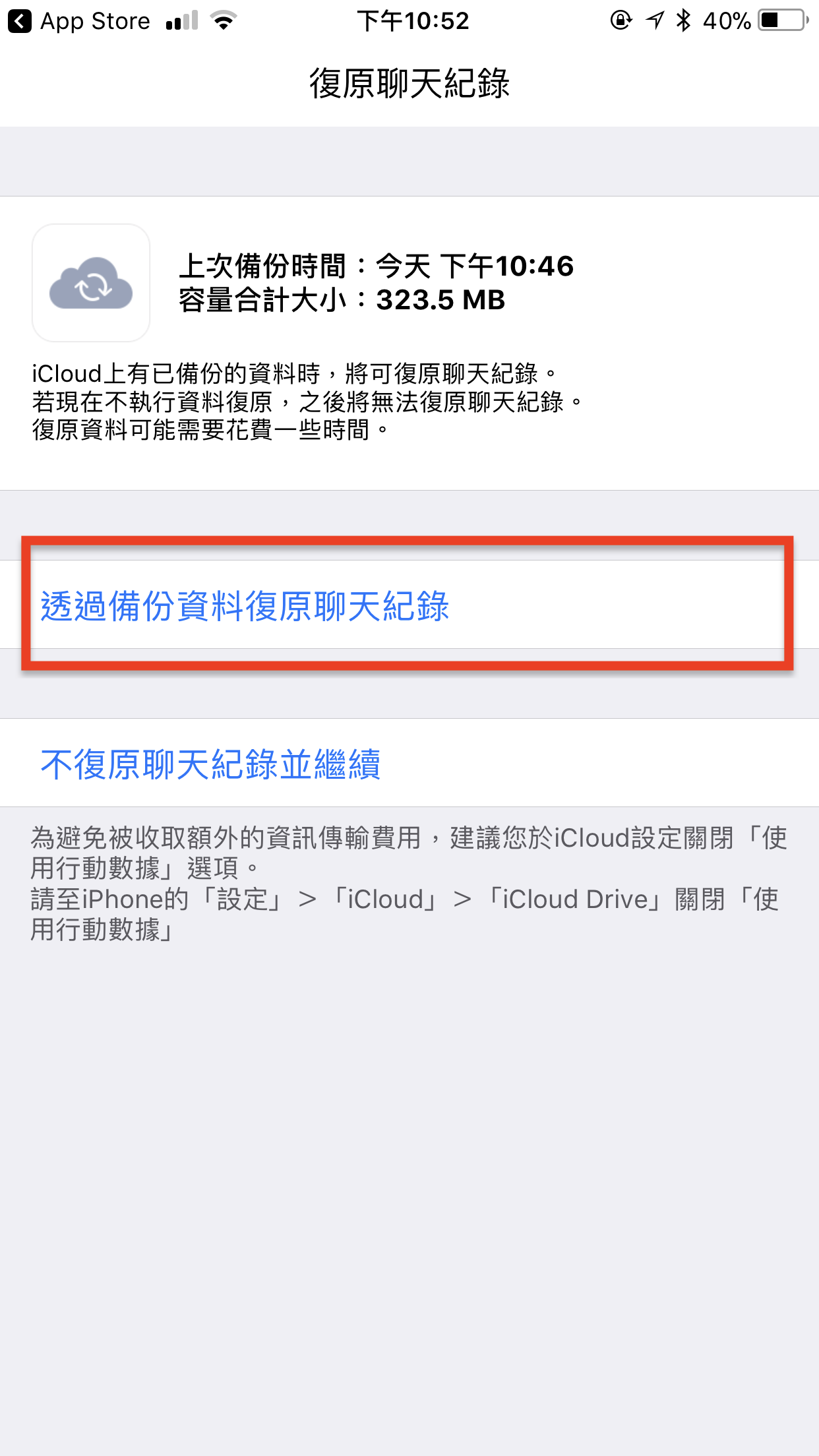
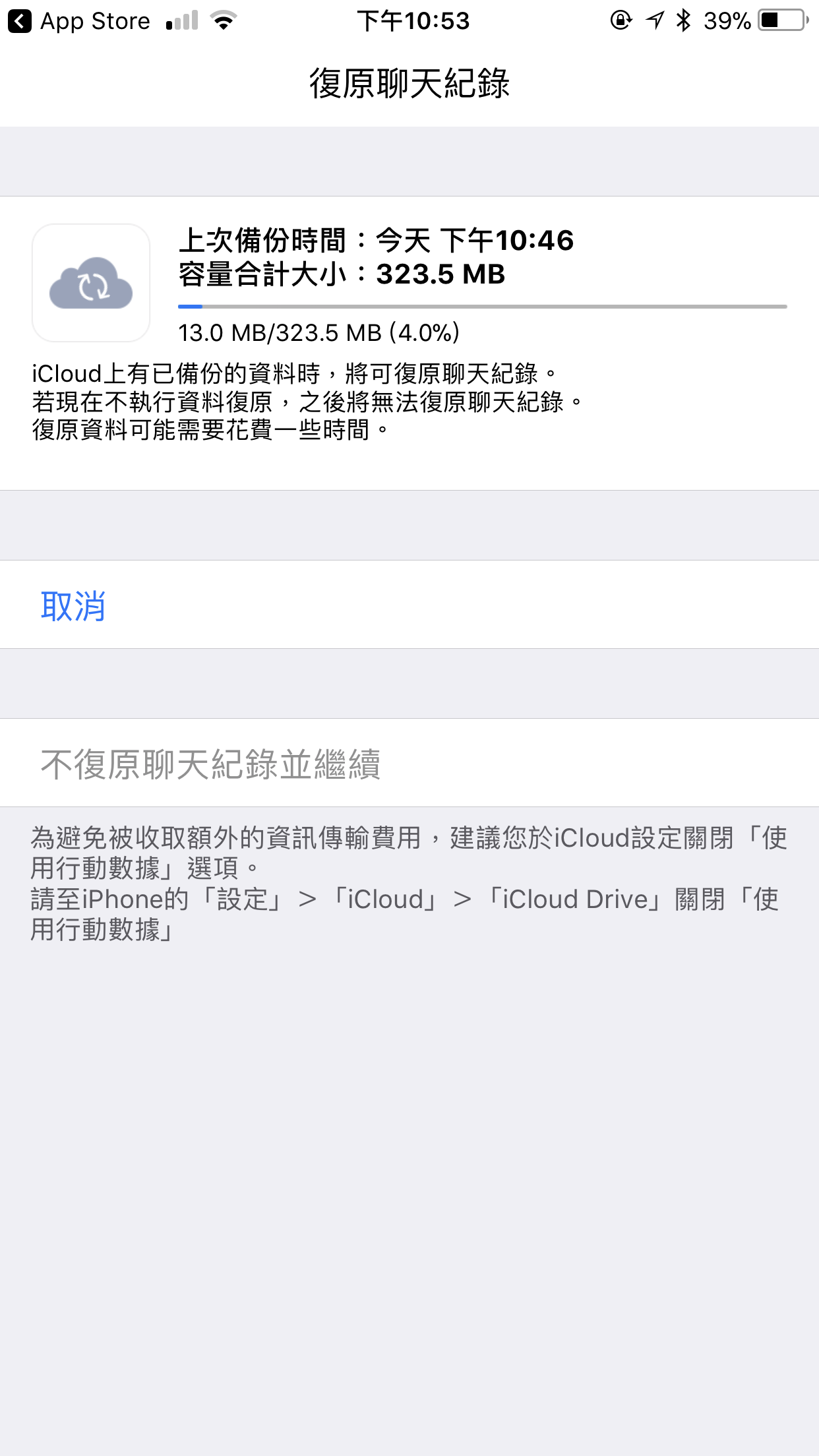
跑完之後,LINE 的聊天記錄、照片、記事本等資料就會被還原到新的 iPhone 上囉!
LINE 還原失敗,出現錯誤訊息
有時候,在還原的步驟會出現下圖畫面,寫「可能無法連接 iCloud 伺服器,或者您的設定不正確」。這時請無視它!LINE 這點做得很爛,不曉得為什麼三不五時會出現這樣的失敗訊息!
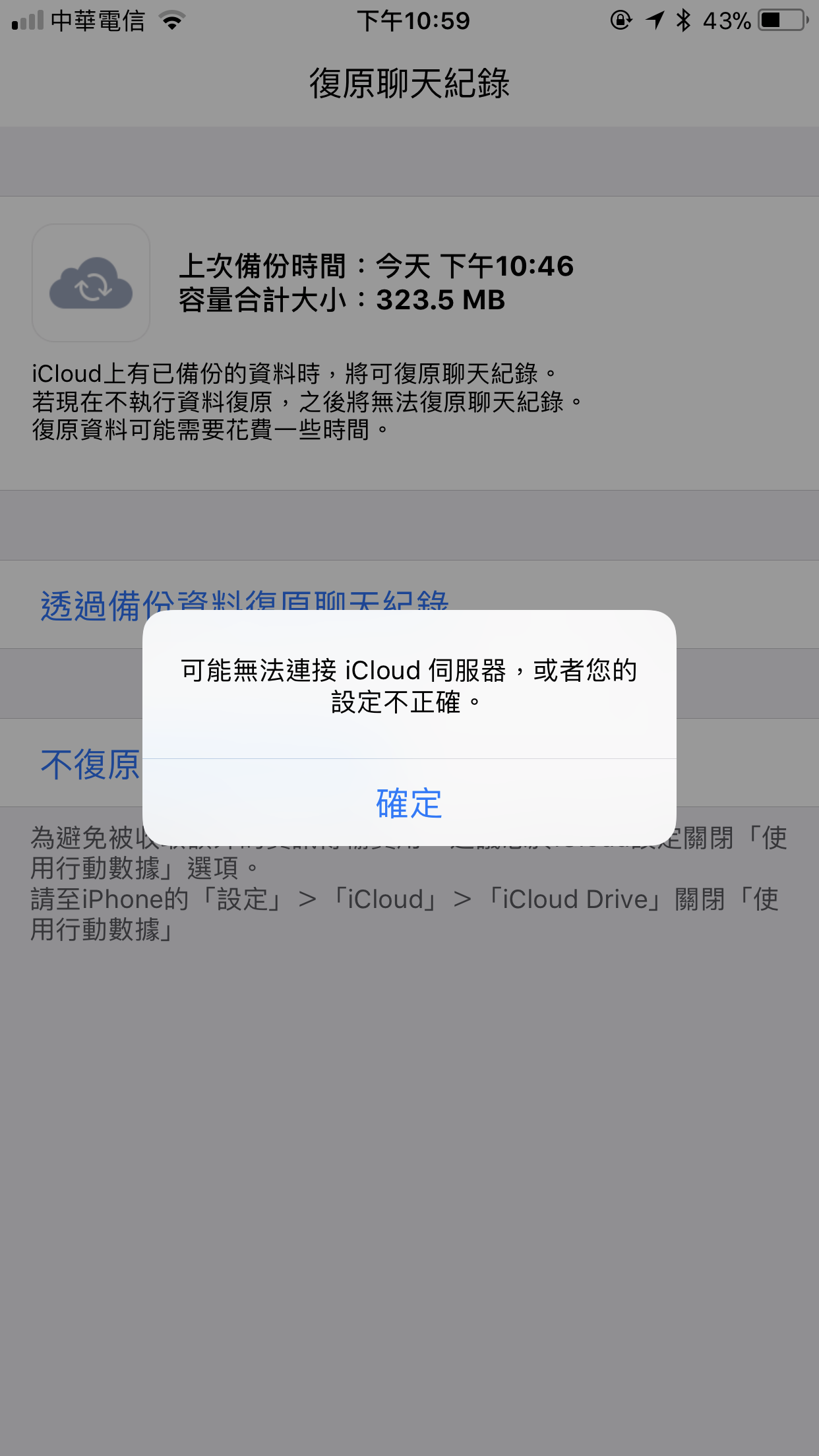
出現LINE還原失敗的訊息時,只要按下「確定」,重點一次「透過備份資料復原聊天記錄」即可;若再出現,就再重複一次,直到成功為止!在我本人的測試中,足足鬼打牆了五六次才終於成功。總之,出現這畫面時先不要驚慌,無視它一直重複就是了。也可以刪除 LINE 重新下載,把整個還原步驟再重新做一遍。
LINE 備份資料可以 iOS 轉 Android 嗎?
很可惜!這些 LINE 的備份資料無論是 iOS 轉 Android 或是 Android 轉 iOS,目前都是不支援的。也就是說,沒辦法在兩個作業系統中間轉換備份的紀錄。Android 的 LINE 備份方式可以參考此篇教學。
LINE 對話備份到電腦?
也是不行!現在 LINE 在備份上做的還是相當陽春,iOS 就只能轉到 iOS,所以一但用 iPhone,想要保留之前的對話紀錄就只能繼續用 iPhone 了;Android 手機也是一樣。同樣的,這些備份到雲端的資料也不能還原或抓到電腦上。
